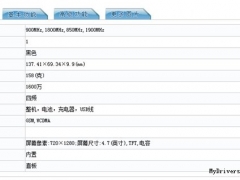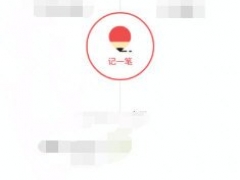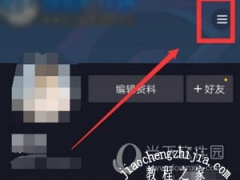百度APP怎么开启语音搜索功能 开启方法介绍
教程之家
APP新闻
百度APP相信大家都是非常熟悉的,当我们遇到一些无法解决的问题时都可以到百度中进行搜索,这样就可以快速的解决自己遇到的问题了。并且,在手机版的百度应用中有一个语音搜索的功能,通过该功能,用户不用打字也能进行搜索,介于还有一些用户不知道要如何开启这个语音搜索的功能,小编就来跟大家分享一下具体的操作方法吧!
方法步骤:
1.首先第一步我们打开百度APP之后,切换到“我的”界面,然后在界面中找到设置这个选项点击进去。
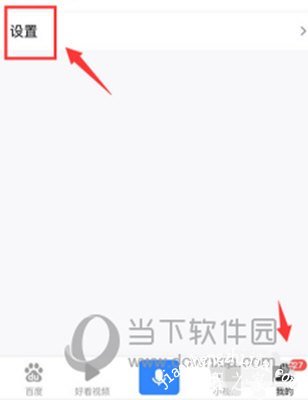
2.进入到应用的设置界面之后,我们在界面中找到语音搜索这个功能选项,然后需要点击进入到其中。
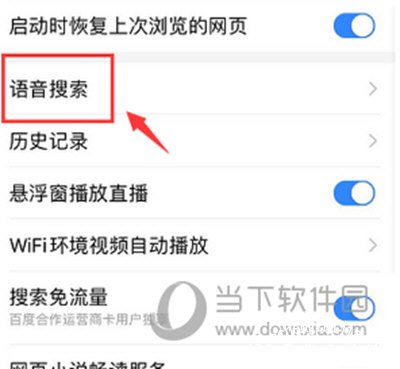
3.点击进入到语音搜索这个功能界面之后我们就会看到一个“小度小度”唤醒语音搜索的功能,然后我们只需将他的开关打开即可。
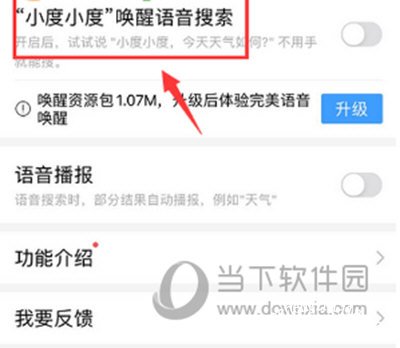
以上就是小编今天为大家带来的百度APP开启语音搜索功能的具体操作方法了,有需要的用户可以按照小编说的方法去试试,希望这篇文章可以帮助到大家。